Haben Sie jemals versehentlich oder versehentlich einen WhatsApp-Chat vom Android-Handy gelöscht?
Sie fragen sich, ob der gelöschte Chat wiederhergestellt wird oder nicht oder wie gelöschte WhatsApp-Nachrichten auf Android abgerufen werden können?
Keine Sorge, ich bin hier, um Ihnen zu helfen.
Wir alle wissen, dass WhatsApp eine der beliebtesten Instant Messaging-Apps ist, die sowohl auf Android- als auch auf iOS-Geräten verwendet wird. Sie können Nachrichten, Videos, Bilder, Dokumente, Audios und andere Dateien senden und empfangen.
Leider ist nichts sicher und so sind auch WhatsApp-Chats gefährdet. Die Chats oder Nachrichten können von Ihrer Seite gelöscht werden und es ist schwierig, sie abzurufen, insbesondere wenn Sie kein Backup haben.
Aber heutzutage ist die Technologie so schnell gewachsen, dass nichts unmöglich erscheint, also chattet WhatsApp auch. Lesen Sie diesen Blog daher sorgfältig durch und Sie erfahren, wie Sie gelöschte WhatsApp-Nachrichten auf Android wiederherstellen können.
Was sind die Gründe für gelöschte WhatsApp-Nachrichten?
Im Allgemeinen passieren Unfälle von unserer Seite und wir stoßen auf Datenverlust wie WhatsApp-Chats. Es kann verschiedene Gründe geben, die zu einem schwerwiegenden Datenverlust von WhatsApp führen:
- Löschen Sie die Konversationen versehentlich oder unbeabsichtigt, indem Sie auf “Chat löschen” tippen.
- Wenn Sie WhatsApp auf einem anderen Telefon installieren, werden alle Chats ausgeblendet
- Beim Zurücksetzen auf die Werkseinstellungen werden alle Chats oder Daten vom Telefon gelöscht
- Malware- oder Virenangriffe führen manchmal zu schwerwiegenden Datenverlusten, einschließlich WhatsApp
Kann ich gelöschte Nachrichten auf WhatsApp zurückerhalten?
Diese Frage ist wichtig und kann von zahlreichen Benutzern gehört werden.
Ja, die gelöschten Nachrichten auf WhatsApp können wiederhergestellt werden. Aber vielleicht möchten Sie wissen, wie Sie WhatsApp-Nachrichten wiederherstellen können, oder? Nur Sie müssen vorsichtig und aufmerksam sein, wenn die Chats gelöscht werden.
Um den WhatsApp-Chatverlauf wiederherzustellen, tippen Sie einfach auf WhatsApp und Sie können die gelöschten Nachrichten sehen. Wählen Sie die aus, die Sie wiederherstellen möchten. Tippen Sie nun auf Wiederherstellen und warten Sie einige Minuten. Sie können gelöschte Nachrichten von WhatsApp auf Android problemlos wiederherstellen.
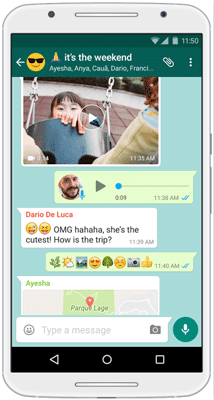
Warum können die gelöschten WhatsApp-Nachrichten wiederhergestellt werden?
Viele Benutzer fragen mich, ob dies möglich ist, um die fehlenden WhatsApp-Chats wiederherzustellen.
Das verwirrt die Leute wirklich, aber keine Sorge, ich werde es Ihnen erklären.
Wann immer Ihre WhatsApp-Nachrichten oder Chats gelöscht werden, sind sie nicht für immer verschwunden. Sie verbleiben in unsichtbarer Form im Gerät. Benutzer, die wissen möchten, wie Nachrichten in WhatsApp wiederhergestellt werden, sollten sich daran erinnern, dass die WhatsApp-Chats nicht überschrieben werden.
Jetzt werden die gelöschten Chats nur wiederhergestellt, wenn Sie die WhatsApp-App zur Wiederherstellung gelöschter Nachrichten verwenden.
Verstehen, wie WhatsApp Chat Backup funktioniert
Sie müssen wissen, dass Sie zum Wiederherstellen gelöschter Nachrichten von WhatsApp unter Android zuerst “Chat-Sicherung” in den Einstellungen aktivieren müssen.

Unter “Automatische Sicherung” sehen Sie nun verschiedene Sicherungsoptionen:
- Täglich
- Wöchentlich
- Monatlich
- Aus
Sie sollten wissen, dass WhatsApp die letzte Datei in iOS sichern kann, während WhatsApp in Android zwei aktuelle Dateien sichern kann. Tägliche Backups helfen Ihnen dabei, fehlende Chats einfach wiederherzustellen.
Sie sollten die automatische Sicherungsfunktion auswählen, die für Sie und andere am besten geeignet ist.
So stellen Sie gelöschte WhatsApp-Nachrichten auf Android wieder her
Hier werde ich Ihnen einige der besten Möglichkeiten zum Abrufen gelöschter Nachrichten auf WhatsApp vorstellen. Denken Sie jedoch daran, dass Sie vor dem Ausprobieren aller unten genannten Methoden eine Sicherungskopie aller Ihrer Chats erstellen sollten.
Dies bedeutet auch, dass Sie keine gelöschten WhatsApp-Nachrichten oder Chats erhalten, wenn Sie noch nie ein Backup erstellt haben.
Aber nicht die Hoffnung verlieren, denn hier zeige ich Ihnen beide Methoden – Wiederherstellung von Sicherung und Wiederherstellung ohne Sicherung.
Gehen wir sie also durch:
Methode 1: Der beste Weg, um gelöschte WhatsApp-Nachrichten von Android ohne Backup wiederherzustellen
Der allererste Weg, den ich Ihnen vorschlagen werde, ist die Verwendung von Android Datenwiederherstellung. Dies ist das beste und empfohlene Wiederherstellungsprogramm, mit dem Sie WhatsApp-Nachrichten auf Android wiederherstellen können. Viele Benutzer fragen, wie WhatsApp-Backup ohne Deinstallation wiederhergestellt werden kann, und ich habe die Antwort darauf.
Android Datenwiederherstellung ist eine der besten Optionen für Benutzer, die wissen möchten, wie Nachrichten in WhatsApp wiederhergestellt werden. Dies ist der beste Weg, um gelöschte WhatsApp-Nachrichten auf Android ohne Backup abzurufen. Dieses leistungsstarke Wiederherstellungsprogramm stellt gelöschte WhatsApp-Nachrichten einfach wieder her oder chattet mit Android.
Mit diesem Tool werden nicht nur Ihre WhatsApp-Chats wiederhergestellt, sondern auch andere Daten von Android wie Fotos, Videos, Dokumente, Notizen, Textnachrichten, Anruflisten, Kontakte und andere gespeichert. Es gibt mehrere Benutzer, die wissen möchten, wie ich gelöschte WhatsApp-Nachrichten ohne Sicherung wiederherstellen kann. Für sie ist dies die beste Antwort.
Unabhängig davon, aus welchen Gründen Ihre Daten vom Telefon gelöscht werden, funktioniert dieses Wiederherstellungstool einwandfrei, um alle gelöschten Dateien von Android-Telefonen abzurufen.
Laden Sie daher ohne Bedenken einfach Android Datenwiederherstellung herunter und stellen Sie gelöschte Nachrichten von WhatsApp problemlos von Android wieder her.
Befolgen Sie die folgenden Schritte, um gelöschte Nachrichten von WhatsApp wiederherzustellen
Schritt 1. Verbinden Sie Ihr Android-Handy Laden Sie zunächst die Android Wiederherstellung-Software herunter und wählen Sie dann “Datenrettung“.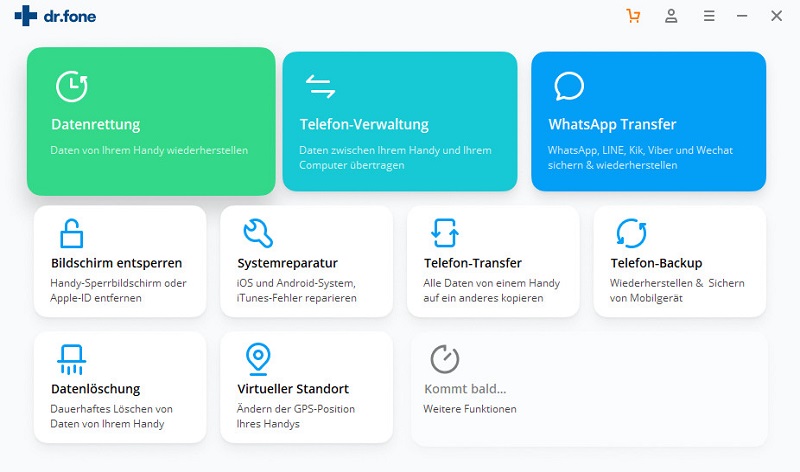
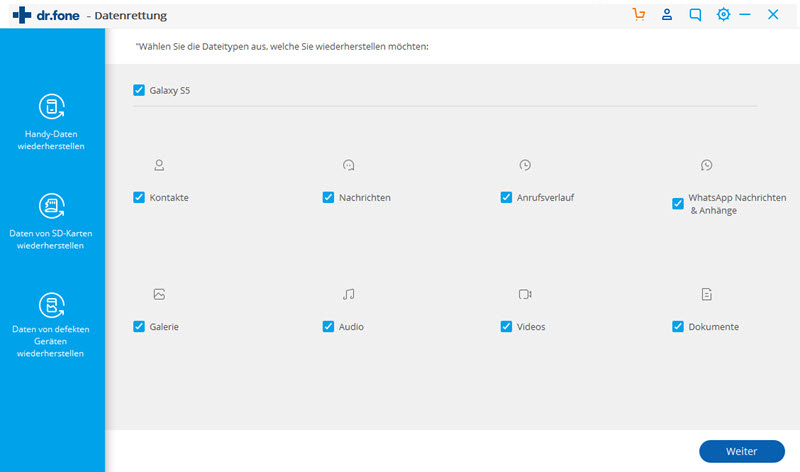
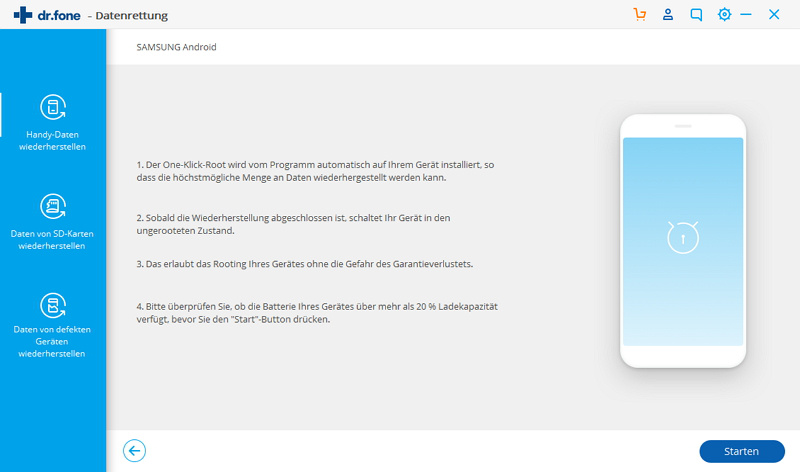
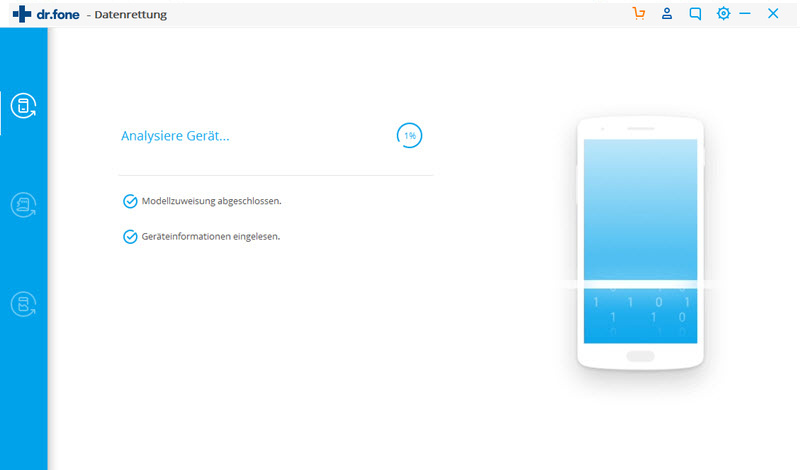
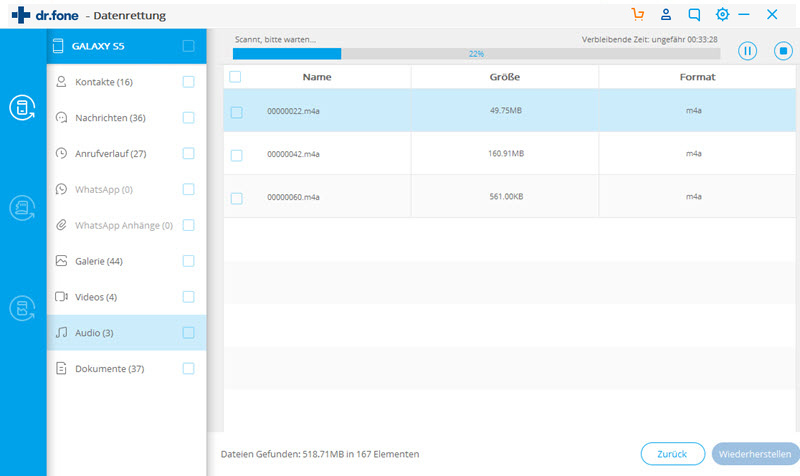
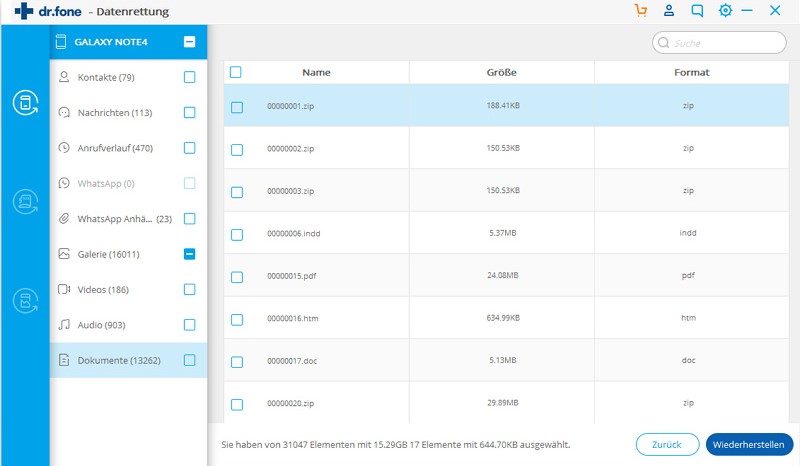
Methode 2: Wiederherstellen der Nachricht in WhatsApp aus der lokalen Sicherung
Wenn Sie sich für die Sicherungsoption entschieden oder den WhatsApp-Chatverlauf manuell gesichert haben, können Sie den WhatsApp-Chatverlauf problemlos aus dem Backup auf Android wiederherstellen.
Selbst wenn Sie den Chat-Verlauf ohne Sicherung entfernt haben, besteht auch die Möglichkeit, die Nachrichten oder Anhänge ohne Sicherung herauszufinden.
Der Grund dafür ist, dass WhatsApp jeden Tag um 4 Uhr morgens automatisch ein Backup erstellt und im internen Speicher des Telefons gespeichert wird.
Gehen Sie die Schritte durch:
- Deinstallieren Sie zuerst Ihre WhatsApp vom Telefon und installieren Sie sie erneut
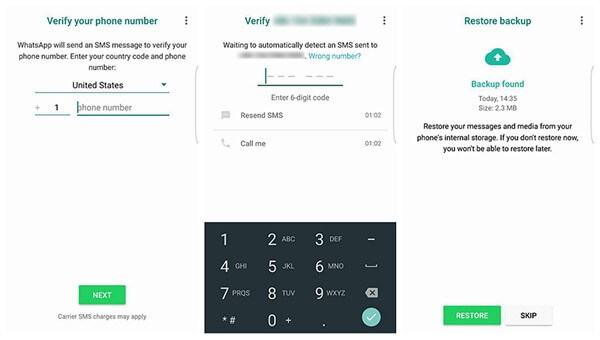
- Melden Sie sich jetzt bei Ihrem Konto an. Daraufhin wird die Meldung angezeigt, dass Sie Ihr Backup wiederherstellen können, nachdem Sie die App auf dem Gerät neu installiert haben.
- Sie müssen auf die Schaltfläche Wiederherstellen klicken, damit alle Ihre Chats wiederhergestellt werden.
Denken Sie daran: Der WhatsApp-Verlauf bleibt 7 Tage lang erhalten. Danach wird alles automatisch gelöscht.
Methode 3: Abrufen gelöschter WhatsApp-Nachrichten von Android mit Google Drive
Sie müssen wissen, wie wichtig das Backup ist, da Sie nicht wissen, wann Sie auf eine Datenverlustsituation stoßen können. Wenn Sie Ihre WhatsApp-Chats oder -Nachrichten jedoch bereits gesichert haben, können Sie sie problemlos wiederherstellen.
Google Drive ist eine der besten Sicherungsoptionen, in denen Sie Ihre Daten speichern können. Wenn Sie dies zuvor getan haben, führen Sie die folgenden Schritte aus:
- Deinstallieren Sie zuerst WhatsApp von Ihrem Telefon und installieren Sie es erneut
- Öffnen Sie nun die App und befolgen Sie die Anweisungen auf dem Bildschirm, in denen Sie Ihre Telefonnummer eingeben müssen, die mit dem WhatsApp-Konto verknüpft ist
- Sobald das Konto überprüft wurde, sucht WhatsApp automatisch in Google Drive nach Backups
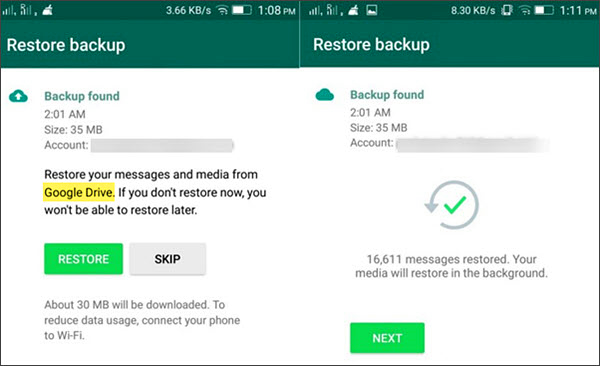
- Klicken Sie zuletzt auf die Option „Wiederherstellen“, um den WhatsApp-Chat wiederherzustellen
HINWEIS – Nachdem alles beendet ist, werden Sie aufgefordert, das Backup auf Google Drive zu setzen, und Sie sollten es tun.
Methode 4: Wiederherstellen gelöschter Nachrichten von WhatsApp mithilfe einer älteren Sicherung
Hier ist die andere Möglichkeit, mit der Sie fehlende Chats von WhatsApp wiederherstellen können. Befolgen Sie die folgenden Schritte sorgfältig:
- Deinstallieren Sie zuerst WhatsApp vom Telefon
- Öffnen Sie nun die WhatsApp-Datenbank oder den Sicherungsordner und überprüfen Sie, welche Sicherungsdatei wiederhergestellt werden soll
- Benennen Sie die Datei dann von “msgstore-YYYY-MM-DD.1.db.crypt7” in “msgstore.db.crypt7” um.
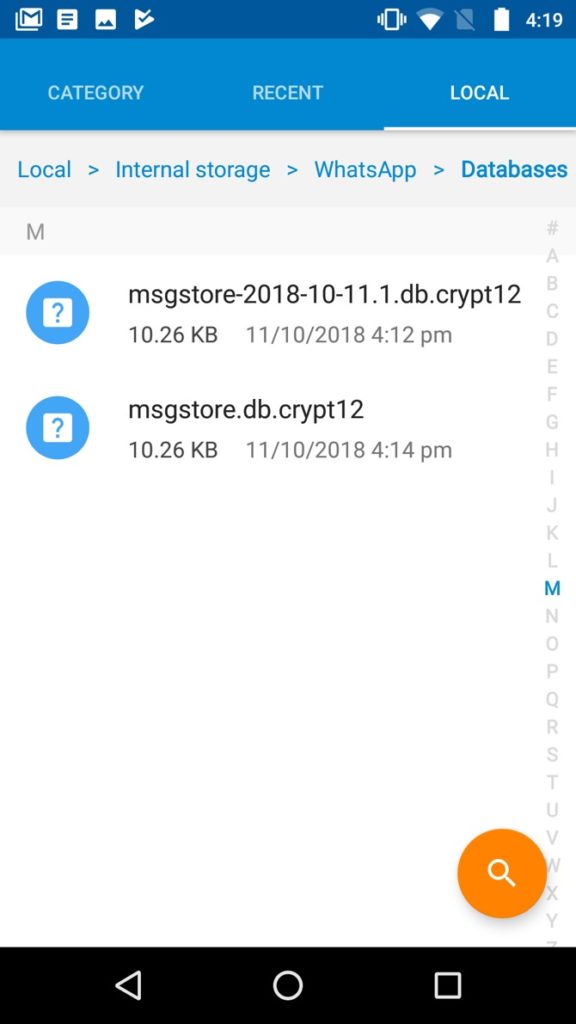
- Installieren Sie danach WhatsApp erneut
- Wenn Sie aufgefordert werden, fortzufahren, tippen Sie einfach auf Fortsetzen
HINWEIS – Die Sicherungsdateien können aus dem WhatsApp/SD card/Database folder, in dem die gespeicherten Namen als “msgstore-YYYY-MM-DD.1.db.crypt7” angezeigt werden. Außerdem sollten Sie wissen, wo sich der WhatsApp-Sicherungsordner tatsächlich im internen oder externen Speicher befindet.

Methode 5: Wie finde ich gelöschte WhatsApp-Mediendateien?
Es ist nicht nur wichtig, dass WhatsApp-Nachrichten wichtig sind, sondern auch die Mediendateien. Sie sollten also auch wissen, wie Sie diese gelöschten Mediendateien von WhatsApp erhalten. Die Daten können zwar aus verschiedenen Gründen gelöscht, aber nicht tatsächlich vom Gerät entfernt werden.
Die fehlenden Mediendateien wie Videos, Fotos, Audios usw. werden in einem Ordner gespeichert, in dem Sie sie finden können, indem Sie Ihr Gerät an den Computer anschließen.
- Schließen Sie zuerst Ihr Telefon an den PC an. Wenn WhatsApp auf der SD-Karte installiert ist, legen Sie es ein, bevor Sie das Gerät anschließen.
- Bewegen Sie nun WhatsApp finden> Medienordner
- Hier können Sie den Ordner für Bilder, Videos und Audio überprüfen, um Ihre gelöschten Mediendateien abzurufen
Und hier können Sie auf die Dateien zugreifen, die auf dem Telefon fehlten, indem Sie zu Dateimanager> WhatsApp-Ordner> Medienordner gehen
Bonus-Tipp: So sichern Sie WhatsApp-Nachrichten
Sie wissen bereits, wie wichtig Backups sind, und sollten dies regelmäßig tun. Das Sichern von Daten in Google Drive ist jedoch eine der sichersten Methoden, um mit jeder Art von Datenverlustsituation umzugehen.
Daher empfehle ich Ihnen, WhatsApp-Nachrichten auf Google Drive zu sichern, indem Sie die folgenden Schritte ausführen:
- Öffnen Sie zuerst WhatsApp und klicken Sie dann auf die Schaltfläche Menü> Einstellungen> Chats> Chat-Sicherung
- Klicken Sie nun auf die Option Sichern, um ein automatisches Backup zu erstellen, oder wählen Sie Backup auf Google Drive aus
- Denken Sie daran, dass Sie, wenn Sie bis jetzt noch kein Google-Konto eingerichtet haben, auf Konto hinzufügen klicken
- Tippen Sie anschließend auf Sichern und hier können Sie das Netzwerk für die Sicherungsaufgabe auswählen
HINWEIS – Während Sie Ihre WhatsApp-Daten mit demselben Konto auf Google Drive sichern, werden alle vorherigen Sicherungen von Google Drive überschrieben.
Sichern von Daten mit dem Android Backup und Wiederherstellen Werkzeug
Es gibt eine weitere Option, mit der Sie alle wichtigen Daten von Android sichern können, und zwar mithilfe des Android-Daten Backup und Wiederherstellen. Dies ist ein Tool von Drittanbietern, das alle Daten von Android-Handys sichert. Kontakte, Nachrichten, Fotos, Videos, WhatsApp-Chats usw. können problemlos gesichert werden. Wenn Sie auf eine Datenverlustsituation stoßen, können Sie diese über dieses Tool wiederherstellen.
Es ist einfach zu bedienen und eine der besten Möglichkeiten, um in Zukunft mit jeder Art von Datenverlustsituation umzugehen.
Fazit
WhatsApp ist eine der beliebtesten Social-Networking-Plattformen, die von Millionen von Menschen auf der ganzen Welt genutzt wird. Die Daten oder Nachrichten, Chats und Anhänge sind nützlich und der Verlust dieser Daten führt zu einer verheerenden Situation.
Wie Sie zurückbekommen, ist ein wenig besorgniserregend, aber jetzt müssen Sie sich keine Sorgen mehr machen, da in diesem Blog einige Möglichkeiten zur Wiederherstellung gelöschter WhatsApp-Nachrichten auf Android erläutert wurden. Ich hoffe, sie werden Ihnen sicherlich helfen, mit der Datenverlustsituation umzugehen.
Wenn Sie Fragen oder Anregungen haben, vergessen Sie nicht, diese im folgenden Kommentarbereich abzulegen.
Sophia Louis is a professional blogger and SEO expert. Loves to write blogs & articles related to Android & iOS Phones. She is the founder of de.android-ios-data-recovery.com and always looks forward to solve issues related to Android & iOS devices




